- دور کاری نرم افزار هلو
- نرم افزار حسابداری شرکتی پیشرفته دوکاربره هلو کد 25
- آموزش نرم افزار حسابداری هلو
- نرم افزار حسابد اری تولیدی متوسط هلو کد 32
- چرا نرم افزار هلو را انتخاب می کنیم؟
- نرم افزار حسابداری تولیدی پیشرفته هلو کد 33
- نرم افزار حسابداری تولیدی پیشرفته هلو کد 33
- نرم افزار حسابداری تولیدی دو کاربره پیشرفته کد 35
- نرم افزار هلو شبکه کد 44
- طراحی فاکتور هلو
آخرین مطالب
امکانات وب
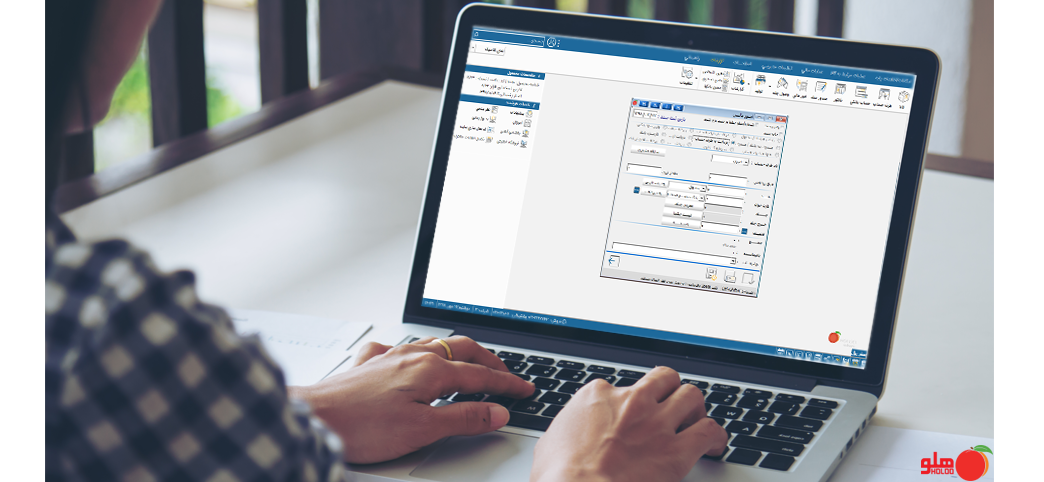
آموزش نرم افزار حسابداری هلو
آموزش بخش اول دوره نرم افزار حسابداری هلو:
پس از نصب و راه اندازی نرم افزار حسابداری هلو ، بخش اول دوره به منظور ثبت سند افتتاحیه فعال در برنامه می باشد.
برای ثبت سند افتتاحیه دو حالت ثبت دستی و ثبت اتوماتیک وجود دارد. که بطور پیش فرض ثبت سند اتوماتیک فعال می باشد برای ثبت سند دستی باید از منوی تنظیمات –بر روی گزینه تنظیمات نرم افزار کلیک کنید. در فرم تنظیمات از سمت چپ بر روی آیتم امنیتی کلیک کنید.
مطابق تصویر در انتهای فرم ،از قسمت ثبت سند افتتاحیه ، نوع ثبت سند خود (دستی یا اتوماتیک ) را انتخاب کنید
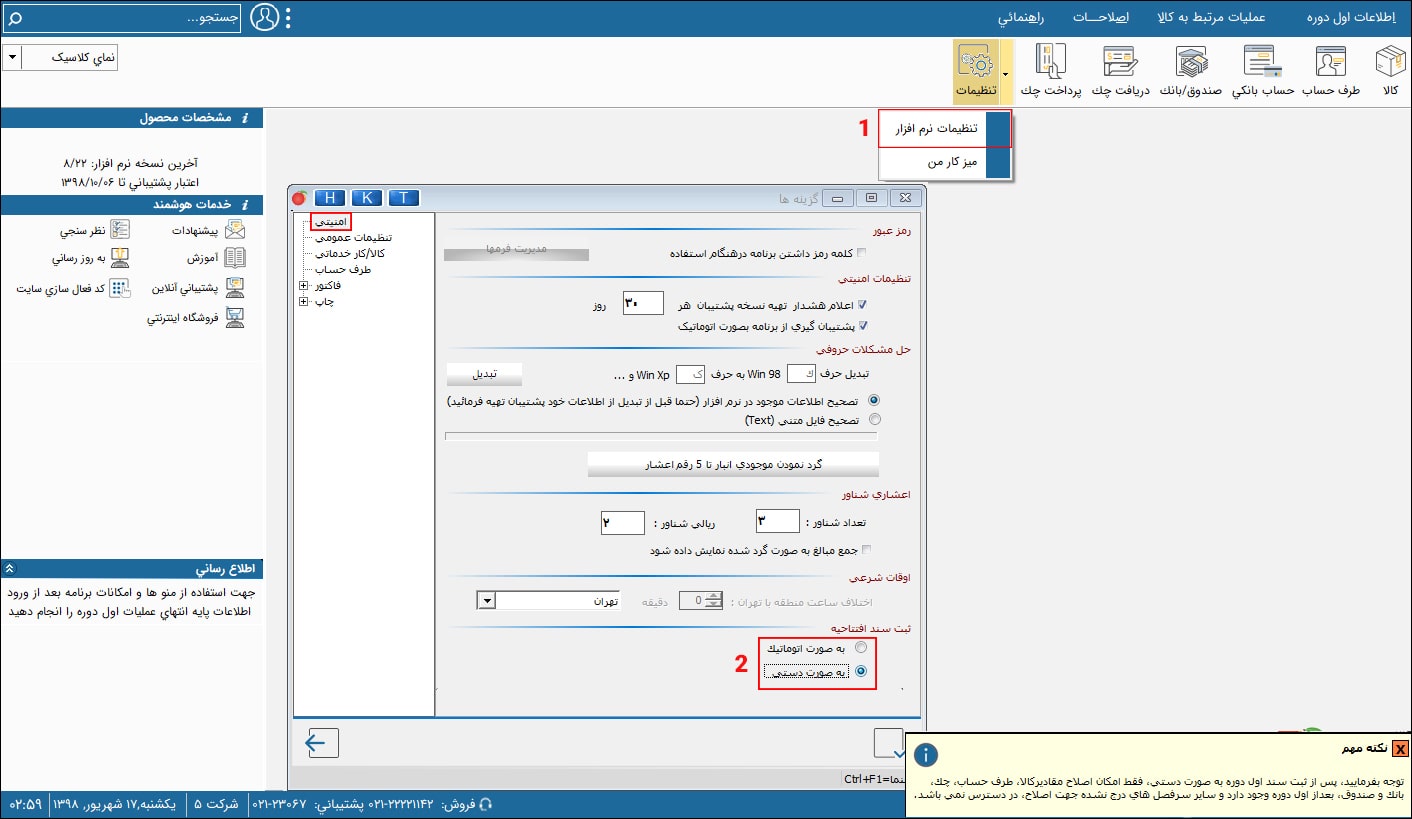
نکته: با انتخاب گزینه ثبت سند دستی و تایید فرم تنظیمات ، جهت اعمال تغییرات باید یک بار برنامه را بسته و مجددا باز نمایید.لازم بذکر است با ثبت سند افتتاحیه بصورت دستی در طی دوره فقط امکان اصلاح مقادیر کالا، طرف حساب، چک، بانک و صندوق وجود دارد و سایر سرفصل های درج نشده در این لیست، جهت اصلاح در دسترس نمی باشند.
در ثبت اتوماتیک سند افتتاحیه ، در صورت وجود کالا در انبار ، موجودی نقدی (بانک یا صندوق)، مانده بدهکاری یا بستانکاری طرف حساب ها و یا مشتریان خود، می توانید با استفاده از منوهای مخصوص هر بخش اقدام به درج اطلاعات فوق نمایید.
امکانات اصلی موجود در اول دوزه نرم افزار حسابداری هلو:
- کالا
- طرف حساب
- حساب بانکی
- صندوق/بانک
- دریافت چک
- پرداخت چک
آموزش تعریف انبار و معرفی کالا در اول دوزه
در منوی اطلاعات اول دوره – قسمت کالای اولیه انبار –گروه بندی کالا – گروه های اصلی که همان انبارهای شما هستند را معرفی و سپس برای هر انبار گروه های فرعی یا دسته های کالاهای خود را معرفی نمایید.
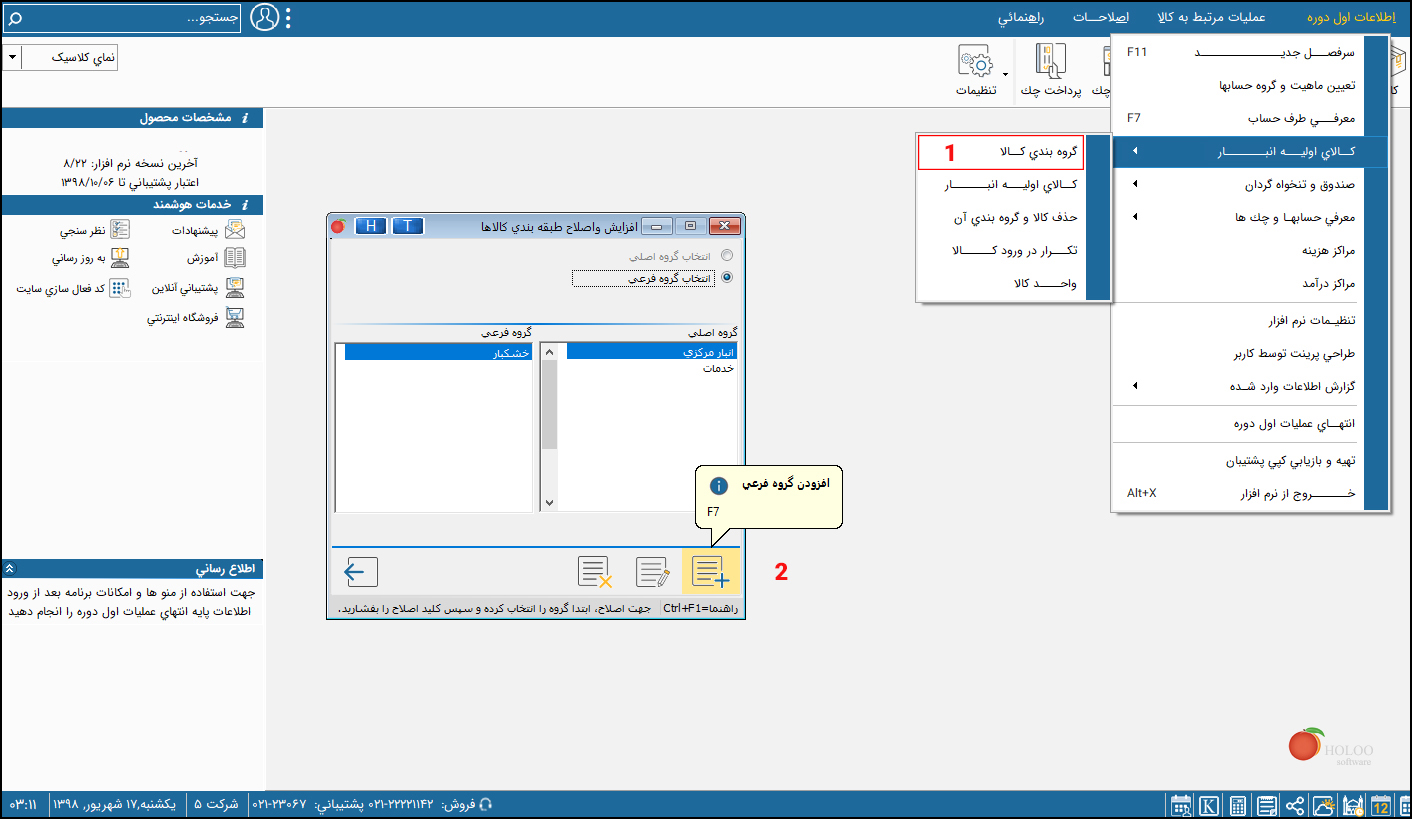
لازم بذکر است در برنامه هلو می توانید 100 گروه اصلی و برای هر گروه اصلی 100 گروه فرعی و برای هر گروه فرعی 999 کالا معرفی نمایید.
پس از معرفی انبارها و دسته های محصولات خود به منظور معرفی کالاها ، بر روی منوی کالا کلیک کنید.
در این منو ابتدا از طریق کلیک بر روی آیتم کالای جدید، نام کالای خود را وارد نمایید . در سربرگ مشخصات اصلی می توانید تعداد و میانگین قیمت خرید را وارد کنید. میانگین قیمت خرید فقط در اول دوره فعال می باشد و در طی دوره بصورت اتوماتیک توسط نرم افزار محاسبه می گردد.
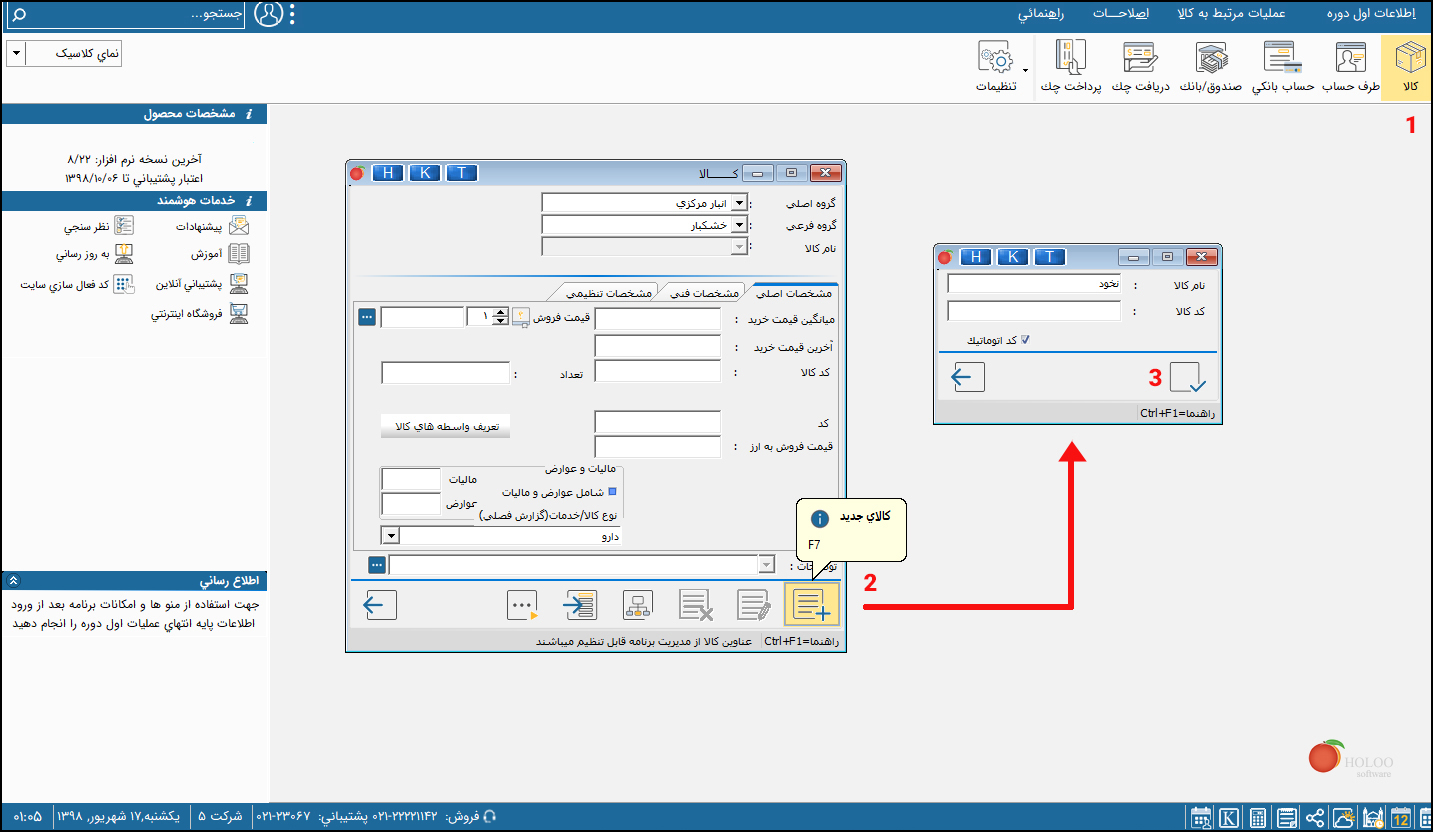
آموزش معرفی طرف حساب در اول دوره نرم افزار حسابداری هلو:
در فرم طرف حساب ، با کلیک بر روی طرف حساب جدید نام طرف حساب خود و مانده بدهکاری یا بستانکاری یعنی همان تراز نسیه اول دوره شخص را وارد کنید.
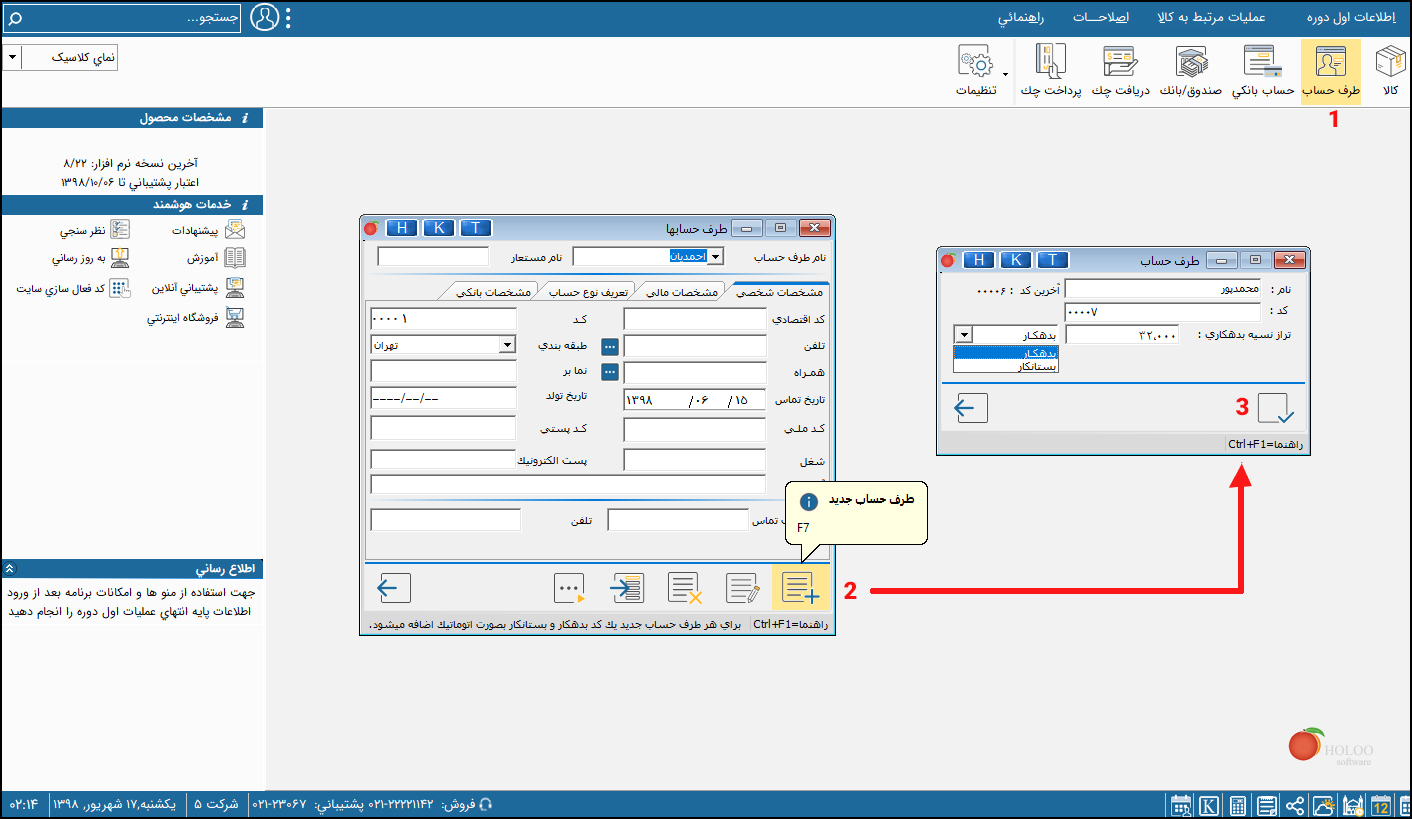
آمورش نرم افزار حسابداری هلو :
آموزش معرفی حساب بانکی در اول دوره:
حساب های بانکی خود را نیز می توانید از طریق فرم حساب بانکی در سیستم تعریف نمایید.
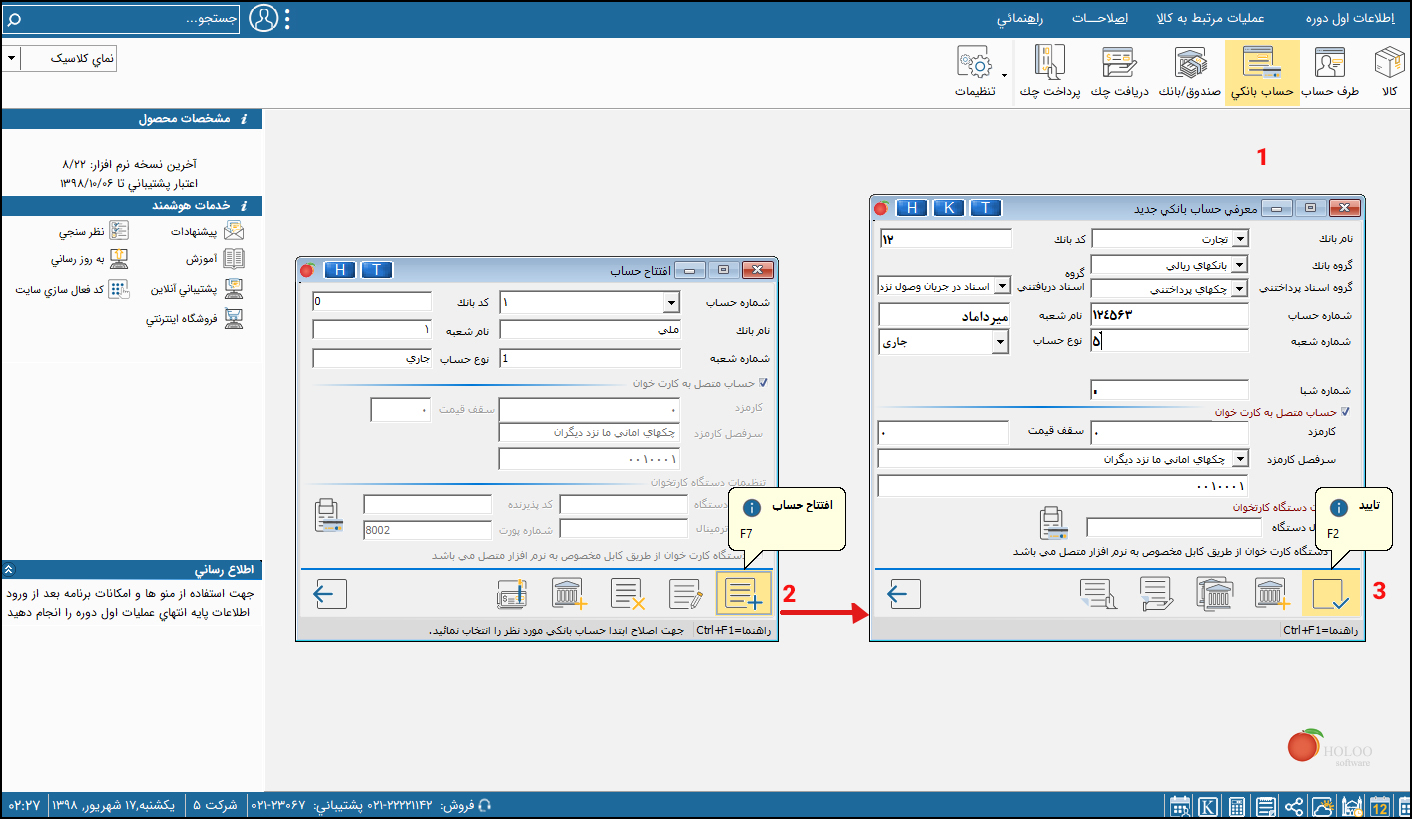
آموزش معرفی صندوق/ بانک در اول دوره:
برای درج موجودی صندوق یا تنخواه گردان و حساب های بانکی خود از فرم صندوق/بانک استفاده نمایید.
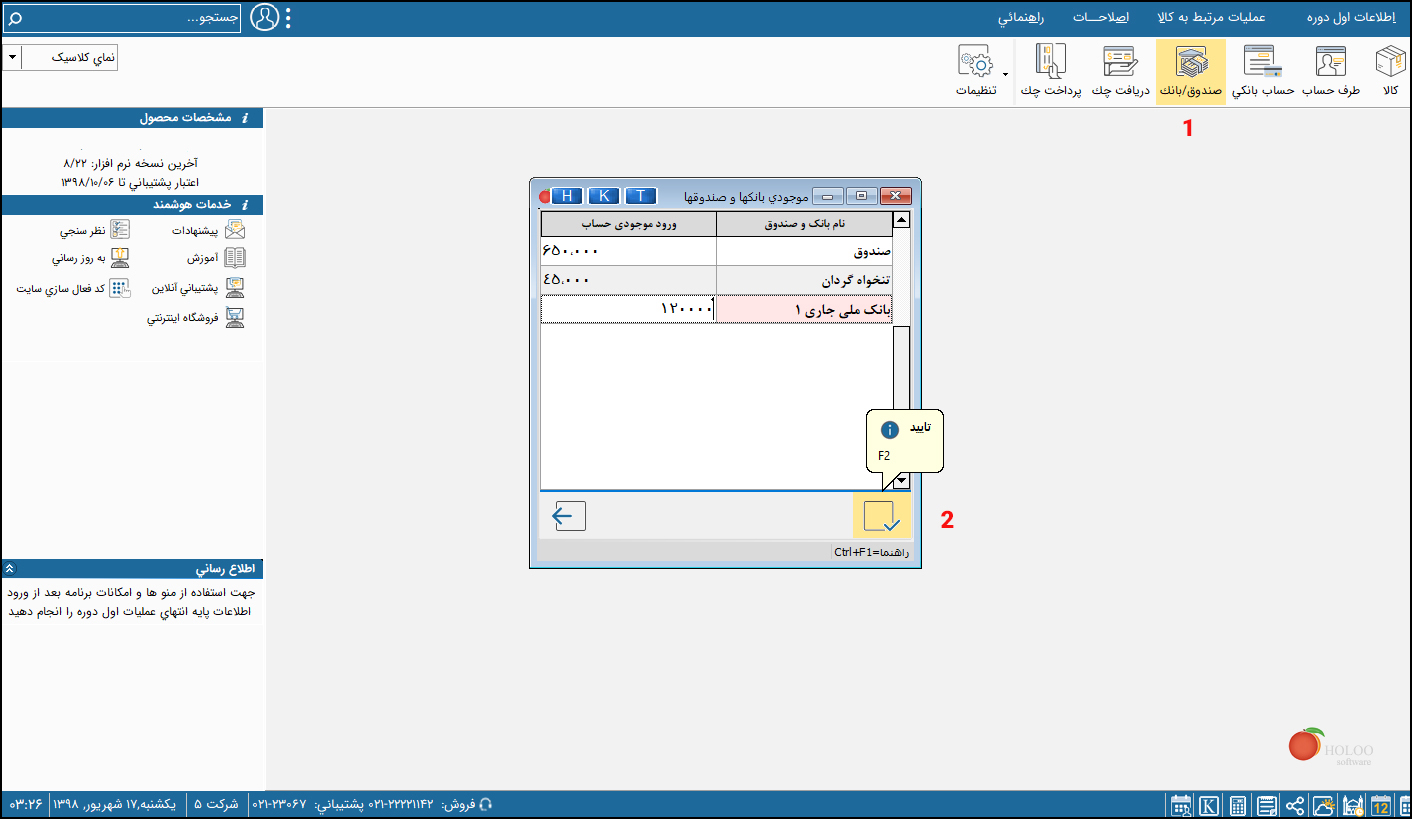
آموزش دریافت و پرداخت چک:
فرم های دریافت چک و پرداخت چک به منظور ثبت چک های گرفته شده یا داده شده به مشتریان می باشند.
با استفاده از آیتم دریافت چک میتوانید مشخصات چک های دریافتی خود را در سیستم ثبت نمایید. برای ثبت مشخصات چک های پرداختی خود از آیتم پرداخت چک استفاده نمایید.
پس از درج اطلاعات فوق از منوی اول دوره بر روی گزینه انتهای عملیات اول دوره کلیک کنید. با این عمل سند افتتاحیه بصورت اتوماتیک توسط سیستم ثبت شده و برنامه بسته میشود با بازکردن مجدد نرم افزار حسابداری هلو وارد طی دوره خواهید شد.
برچسب : نویسنده : هلوسنتر holoocenter6 بازدید : 136
